Rambox berichten en e-mail app
De dagen dat internet enkel werd gebruikt door bedrijven en techneuten ligt ver achter ons. Veel overheden en diensten en zelfs scholen bieden hun diensten aan op het internet, het internet werd zo een onderdeel van ons dagelijkse leven.
Meer en meer mensen leren het internet kennen en gebruiken, waardoor het gebruik van diensten om berichten en e-mails te verzenden en te ontvangen snel groeide. Veel mensen gebruiken dan ook verschillende diensten. Al snel wordt het een hele klus om al deze diensten te beheren en bij te houden. Rambox is speciaal daarvoor ontwikkeld. Je kunt er al uw webdiensten in één venster mee bedienen.
Rambox is een platform onafhankelijk (Windows, macOS, Linux) open source applicatie voor berichten en e-mail waarmee je verschillende webdiensten combineert in één app. Ideaal dus om verschillende webdiensten efficiënt te beheren. Ideaal voor mensen met veel verschillende webdiensten met accounts voor het werk en thuisgebruik.
Rambox installeren
Rambox is niet beschikbaar in de standaard softwarebronnen van openSUSE zodat we een softwarebron moeten toevoegen. In openSUSE installeer je Rambox als volgt:
- Surf naar de site software.opensuse.org/search/.
- Zoek naar het pakket rambox.
- Het Rambox pakket wordt niet door openSUSE zelf aangemaakt, maar door vrijwilligers. Dit is de reden waarom openSUSE het Rambox pakket het label onstabiel heeft gegeven. Klik op de tekst Toon instabiele pakketten.
- Je krijgt een waarschuwing dat deze software niet door openSUSE werd nagekeken. Klik op de knop Continue.
- Installeer het Rambox pakket uit de home:DarkSS softwarebron via de bijhorende knop 1 Click Install.
- Open rambox.ymp met YaST één-klik installeren (standaard).
- Volg daarna de instructies van de YaST één-klik installeren assistent.
- Bevestig het toevoegen van de Aanvullende softwarebronnen met de knop Volgende.
- Bevestig de Te installeren software met de knop Volgende.
- Bevestig het Voorstel met de knop Volgende.
- Bevestig de Waarschuwing met de knop Ja.
- Typ het root wachtwoord en klik op de knop OK.
- Bevestig de Niet-vertrouwde GnuGPG-sleutel importeren vensters met de knop Vertrouwen.
- Sluit na de installatie het venster met de knop Voltooien.
- Sluit het browservenster.
Start Menu Toepassingen > Internet > Rambox. Indien er een recentere versie bestaat, krijg je bovenaan in een opvallende blauwe balk een melding. Aangezien je met softwarebronnen werkt, wacht je tot de nieuwe versie via een update in de softwarebron automatisch wordt geïnstalleerd. Je kunt de melding dus gewoon sluiten.
Rambox configureren
Om in het Nederlands te werken, start je in het menu File de opdracht Preferences. Verander de taal met de keuzelijst Language naar Dutch. Sla de aanpassing op met de knop Save. Herstart Rambox met de knop Yes om verder in het Nederlands te werken. Blijkbaar is er nog niet veel vertaald, wie zich geroepen voelt, kan een steentje bijdragen.
Account toevoegen
Rambox ondersteunt momenteel 95 verschillende webaccounts. Je kunt zelfs accounts toevoegen die niet in de lijst voorkomen. We voegen als voorbeeld Gmail toe:
- Klik op het Gmail pictogram.
- Pas eventueel de naam, opties, enz. naar uw eigen voorkeur aan.
- Klik op de knop Add Gmail.
- Je komt nu binnen het Rambox venster terecht op de webpagina van Google om in te loggen. Geef uw Gmail e-mail adres in en klik op de knop Volgende.
- Geef uw Gmail wachtwoord in en klik op de knop Inloggen.
En zo ziet Gmail er in Rambox uit (identiek als in de browser):
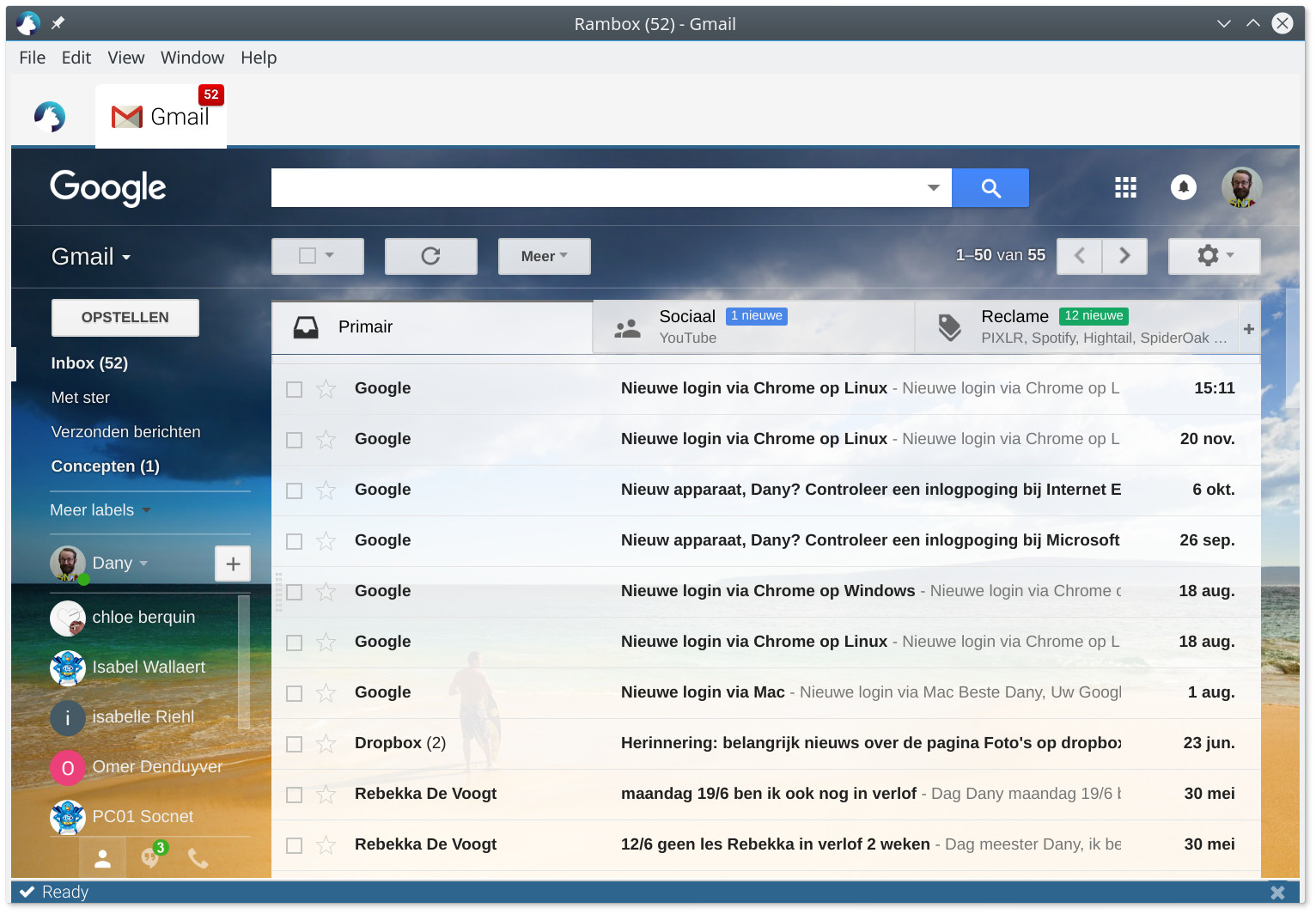
Werken met Rambox
Je werkt met Rambox dus steeds op de webpagina van uw favoriete dienst. Je werkt dus met deze dienst dus juist zoals je in de webbrowser met deze dienst zou werken. Ben je klaar, log dan uit.
Rambox werkt met tabbladen.
Het eerste tabblad is het Rambox tabblad met een overzicht van de beschikbare en geactiveerde diensten.
Daarnaast zie je tabbladen voor elke actieve dienst.
In het tabblad van elke actieve dienst staat een rood bolletje met het aantal ongelezen berichten.
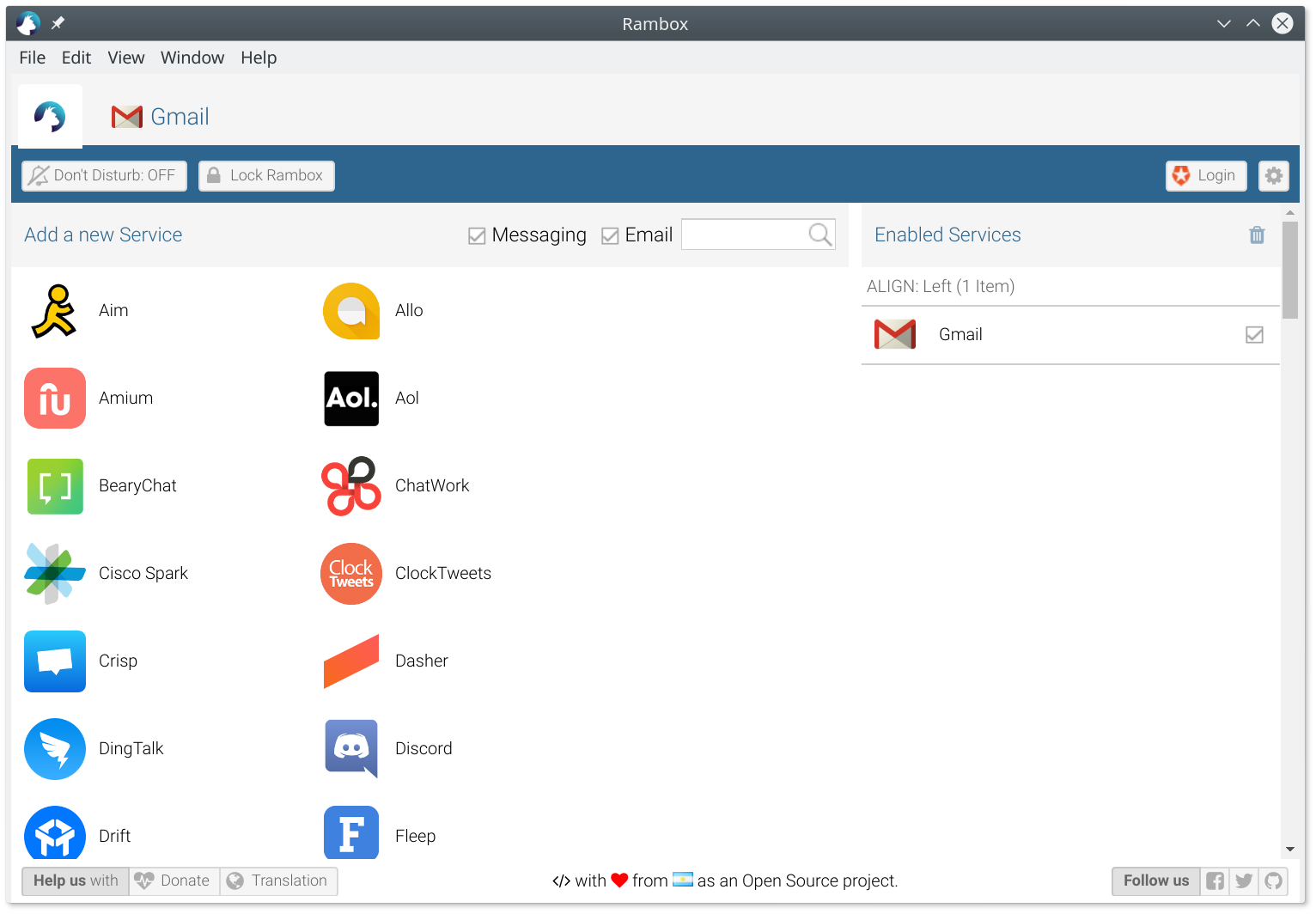
Op het Rambox tabblad kan je een dienst activeren, door een vinkje te plaatsen bij een dienst in de kolom Enabled services. Een actieve dienst krijgt een tabblad met daarop de webpagina van de betreffende dienst. Neem het vinkje weg om de dienst (tabblad) te sluiten.
Wil je je concentreren op een bepaalde taak en afleidingen vermijden, klik dan op de knop Don't Disturb om elke visuele of geluidsmelding te dempen. In de knop verschijnt de status van de niet storen toestand. Met een druk op de F1 toets kan je deze knop snel omschakelen.
Met de Lock knop kan je Rambox ontoegankelijk maken met een wachtwoord, bijvoorbeeld bij het halen van een koffie of een toiletbezoek op het werk. Te nieuwsgierige vrienden en/of collega's hebben zo geen toegang tot Rambox.
Verder kan je Rambox naar eigen goeddunken aanpassen en instellen met het raderknopje rechts bovenaan. Let op het standaard automatisch starten van Rambox. Indien er ongelezen berichten zijn, wordt het ram pictogram in het systeemvak standaard rood. Zijn er geen ongelezen berichten dan is de ram wit.
Gebruik je Rambox op verschillende apparaten, dan kan je met behulp van een Rambox account al uw Rambox installaties laten synchroniseren.
Dit zijn volgens de ontwerper de belangrijkste kenmerken van Rambox:
- Taalondersteuning (Nederlands wordt voorlopig beperkt ondersteunt).
- Synchronisatie tussen verschillende apparaten.
- Hoofdwachtwoord.
- Blokkeer (Lock) functie.
- Niet storen functie.
- Rangschikken van tabbladen.
- Aantal ongelezen berichten in de tabs.
- Minimaliseren naar het systeemvak.
- Geluid dempen per dienst.
- Een dienst uitschakelen in plaats van te verwijderen.
- Automatische start.
- Eigen uitbreidingen toevoegen (Code Injection).
- Sneltoetsen.
- Proxy.
Ook wat betreft privacy is de ontwerper goed bezig. Hij nodigt zelfs iedereen uit om de code op privacy problemen te checken. Dit is pas open source ten top. De broncode van Rambox kan je vinden op Github.